Innholdsfortegnelse
Ditt raske svar:
Du vil kunne finne ut hvor mange personer som har sett på Twitter-profilen din. Twitter har en funksjon som heter Twitter Analytics, hvis du slår den på vil du få vite antall brukere som har sett profilen din de siste tjueåtte dagene. Men du vil ikke kunne se navnene på disse brukerne eller forfølgerne.
Siden Twitter har en streng policy om ikke å avsløre navnene på brukerne som har sett på profilen din, vil du ikke kunne se profilnavnene til de brukerne som har besøkt Twitter-kontoen din, men du kan bare se det totale antallet personer som har sett den.
Se også: Hvorfor kan jeg ikke lage en Facebook-avatarDet finnes imidlertid mange effektive tredjeparts onlineverktøy som kan hjelpe deg med å overvåke kontoens aktiviteter og få oppdateringer om dem fra tid til annen.
De mest nyttige av disse verktøyene er HootSuite og CrowdFire. Dette er verktøy for administrasjon av sosiale medier som lar deg overvåke aktivitetene til Twitter-kontoen din, som å vite antall brukere som har sett profilen din, flere følgere, antall likerklikk og kommentarer mottatt under innlegg osv.
Du kan også har noen effektive tredjeparts nettverktøy som kan hjelpe deg å kjenne listen over kontoer som har forfulgt Twitter-profilen din.
Hvem ser på Twitter-videoene dine:
Du kan se personene på Twitter som har sett på profilen din hvis du har slått på analysealternativet.
1. FraTwitter-analyse eller aktivitetslogg
Ved å aktivere Twitter-analysealternativet vil du kunne se antall personer som nylig har sett på profilen din. Twitter har denne policyen der den ikke avslører profilnavnene til brukerne som har sett eller forfulgt Twitter-profilen din.
Selv om du kan se antall personer som har sett Twitter-profilen din ved å slå på Twitter-analysefunksjonen , får du ikke se navnene deres.
Aktivering av Twitter Analytics vil ikke bare gi deg beskjed om antall profilbesøk, men du vil også kunne se noen andre viktige detaljer som antall visninger du har fått på dine tweets, Tweets-inntrykk, omtaler osv.
Se også: Hvorfor står det Følg i stedet for Legg til en venn på FacebookDu kan ikke direkte få vite navnet på brukerne som har sett på Twitter-profilen din, men du vil bli vist med nummeret av brukere som har sett på profilen din i løpet av de siste tjueåtte dagene. Den vil ikke avsløre mer informasjon om hvem som har besøkt profilen din, snarere bare det totale antallet seere som har besøkt profilen din.
Trinnene for å slå på Twitter Analytics med PC-en din er nedenfor:
Trinn 1: Åpne den offisielle nettsiden til Twitter og logg på kontoen din med de riktige detaljene.
Trinn 2: Deretter vil du se et sidepanel på hjemmesiden. På panelet klikker du på alternativet Mer som er plassert sist av alle.

Trinn 3: Du blirvises med et nytt sett med alternativer. Klikk på alternativet Analytics.

Trinn 4: Deretter klikker du på Slå på analyse.

Trinn 5: Du vil kunne se det totale antallet personer som har sett på profilen din på hjemmesiden under Profilbesøk.

Trinnene for å gjøre Twitter Analytics ved hjelp av mobil er nedenfor:
Trinn 1: Du må gå til nettstedet: analytics.twitter.com på chrome og logg deretter på Twitter-kontoen din.

Trinn 2: Du må slå på Twitter Analytics-alternativet derfra.
Trinn 3: Deretter åpner du applikasjonen til Twitter og logger på kontoen din.

Trinn 4: Du vil se at under tweetene dine, du vil kunne se et analyseikon som vises som Se Tweet-aktivitet. Klikk på det og du kommer til Tweet-aktivitet-siden hvor du kan se hvor mange personer som har sett på profilen din.
🔯 Hva kan du se?
Hvis du slår på Twitter-analyse, kan du se antall brukere som har besøkt profilen din de siste 28 dagene. Twitter-analyse er en funksjon på Twitter som lar deg vite hvor mange som har besøkt profilen din. Men du vil ikke kunne vite hvem som er brukerne som har sett på profilen din, dvs. profilnavnene deres vil ikke bli avslørt eller avslørt for deg.
Twitter har denne policyen der, selv om du har slått på Twitter Analytics-funksjonen,den avslører ikke navnene på brukerne som har sett på profilen din, men bare det totale antallet seere på profilen din.
Foruten å få se det totale antallet brukere som har sett på profilen din. i løpet av de siste 28 dagene vil du også kunne se det totale antallet følgere du har fått de siste tjueåtte dagene.
På samme måte vil den ikke vise profilnavnene til brukerne som nylig har fulgt kontoen din på Twitter, bare det totale antallet følgere du nylig har fått.
Twitter Video Viewers Checker – Verktøy:
Du kan bruke tredjeparts onlineverktøy for å se navnene på brukerne som har sett profilen din på Twitter. To av de beste verktøyene du kan bruke er HootSuite og CrowdFire .
1. HootSuite
Du kan bruke HootSuite for å se om du har besøkt profilen din. Det er et tredjeparts onlineverktøy som er bygget med avanserte funksjoner for å hjelpe deg med å overvåke aktivitetene på Twitter-kontoen din. Det hjelper deg å overvåke kontoaktivitetene dine på en veldig organisert måte for å se hvem brukerne har stalket profilen din.
⭐️ Funksjoner i HootSuite:
HootSuite er designet med flere nyttige funksjoner som er skrevet ned nedenfor:
◘ Verktøyet har et brukervennlig grensesnitt som gir deg et intuitivt dashbord for å overvåke aktivitetene til kontoen din.
◘ Det gir deg en sanntid Oppdater. Du vil kunne spore gevinsten din ellertap av følgere.
◘ Det hjelper deg med å få nøyaktig innsikt i kontoen din, trender og til og med det totale antallet retweets for innleggene dine.
◘ Du vil kunne se toppen din følgere og kontoer som besøker profilen din.
◘ Det lar deg ha en prøveperiode for å bruke dette verktøyet gratis.
🔴 Trinn for bruk:
Trinn 1: Gå inn på den offisielle nettsiden til HootSuite ved hjelp av en nettleser.
Trinn 2: Du må klikke på Registrer deg for å fortsette.

Trinn 3: Opprett kontoen din ved å skrive inn riktig informasjon og deretter klikke på Opprett min konto.
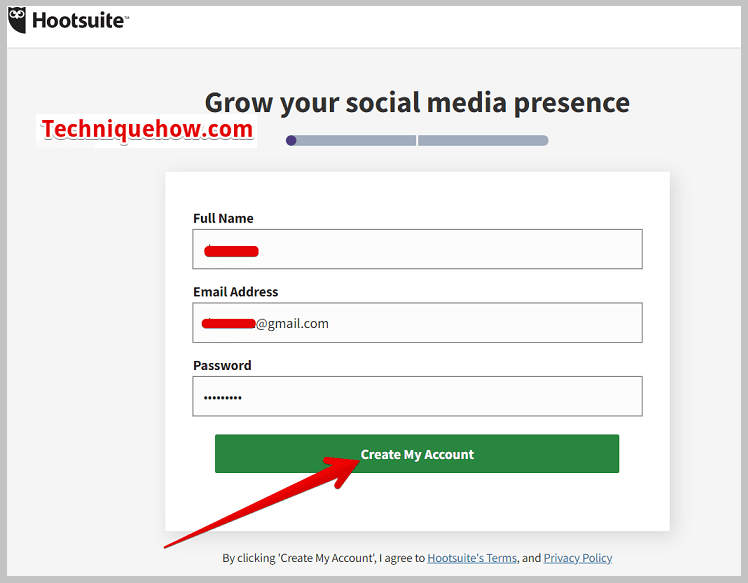
Trinn 4: Etter at kontoen din er opprettet, klikker du på Kom i gang.
Trinn 5: Du blir bedt om å legge til sosialt nettverk. Klikk på den blå teksten til Legg til sosialt nettverk for å legge til Twitter-kontoen din.
Trinn 6: Velg Twitter fra alternativene som vises, og klikk deretter på Koble til Twitter.
Trinn 7: Du må angi Twitter-kontodetaljene dine slik at HootSuite kan få tilgang til kontoen din, og deretter klikke på Logg på.
Trinn 8: Neste, klikk på Neste og klikk deretter på Legg til i oversikten.
Du vil kunne overvåke aktivitetene til Twitter-kontoen din.
2. CrowdFire
CrowdFire er et annet online tredjepartsverktøy som du kan bruke for å se brukere som nylig har sett på profilen din. Det hjelper deg å overvåkekontoens aktiviteter. Den er designet med en rekke avanserte funksjoner som vil hjelpe deg med å administrere Twitter-kontoen din.
⭐️ Funksjoner i CrowdFire:
Nettverktøyet til CrowdFire har flere nyttige funksjoner som er oppført nedenfor:
◘ Den har både en gratis og en betalt versjon av verktøyet. Du kan enten bruke det gratis eller abonnere på premiumversjonen.
◘ Det hjelper deg med å se kontoinnsikten etterpå. Du vil kunne overvåke antall likes og kommentarer på innleggene dine.
◘ Du får overvåke navnene og det totale antallet brukere som har besøkt profilen din.
◘ Du kan planlegge innleggene dine ved å angi klokkeslett og dato.
◘ Det tilbyr et enkelt profesjonelt dashbord der du kan overvåke aktivitetene til kontoen din.
🔴 Trinn for bruk:
Trinn 1: Du må bruke en nettleser for å komme inn på den offisielle nettsiden til CrowdFire for å bruke verktøyet.
Trinn 2: Klikk på alternativet Kom i gang for å fortsette.

Trinn 3: Neste, registrer deg for kontoen din med en av e-postene , Twitter eller Facebook.

Trinn 4: Fyll ut skjemaet som vises på skjermen med de nødvendige opplysningene og klikk på Registrer deg.

Trinn 5: Klikk deretter på alternativet Kontoer.

Trinn 6: Deretter må du for å klikke på Twitter -boksen ved siden av Facebook.
Trinn 7: Rull nedover siden, ogklikk på + -knappen for å legge til Twitter-kontoen din.

Trinn 8: Du må angi Twitter-kontodetaljene dine for å gi CrowdFire tilgang til din Twitter-konto.
Trinn 9: Klikk på Godkjenn app.
Trinn 10: Nå blir du kan overvåke Twitter-kontoen din fra dashbordet.
